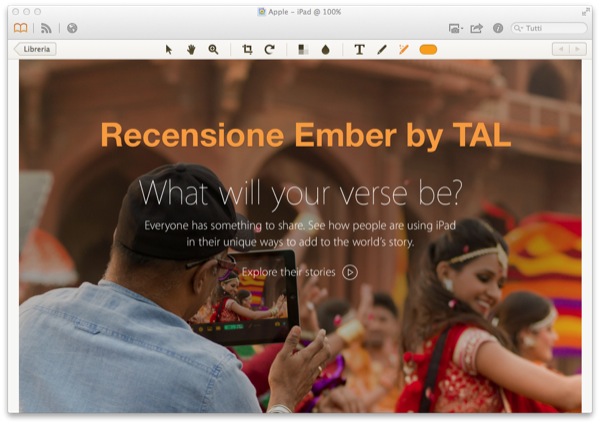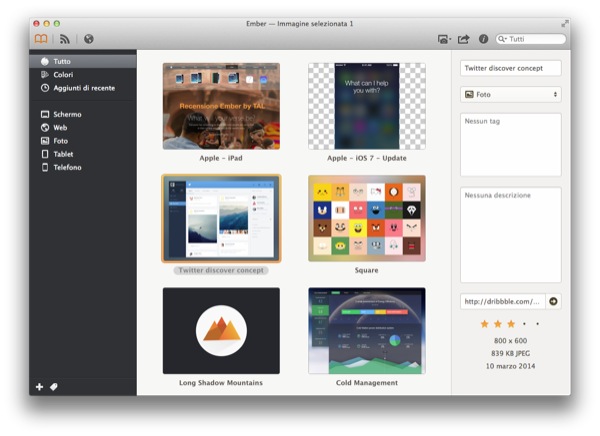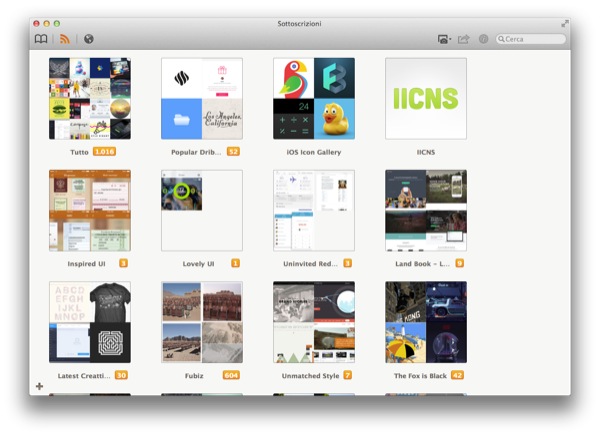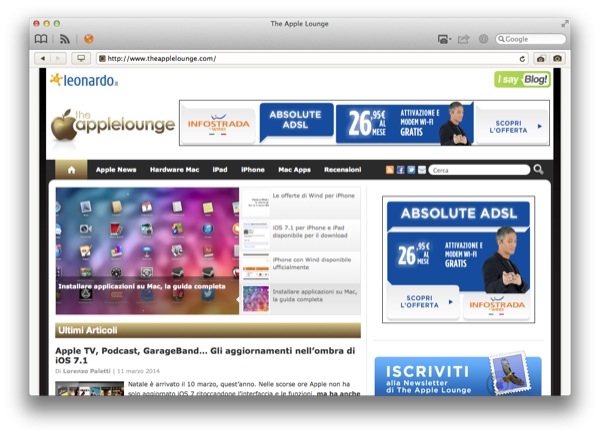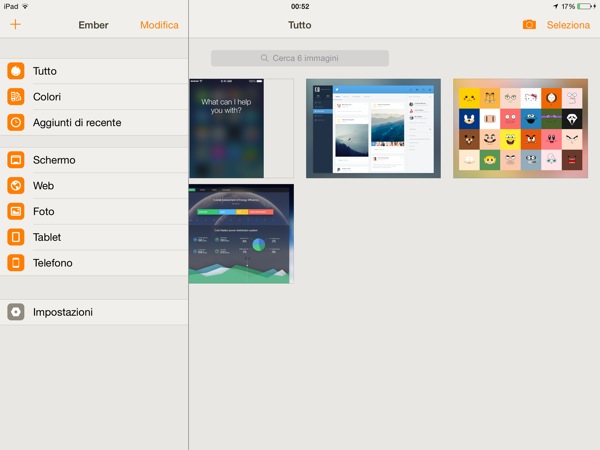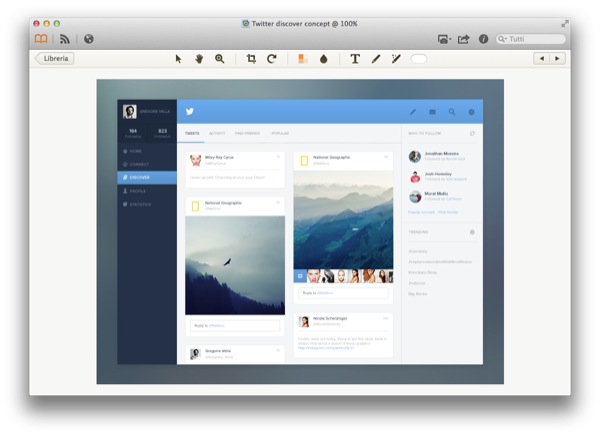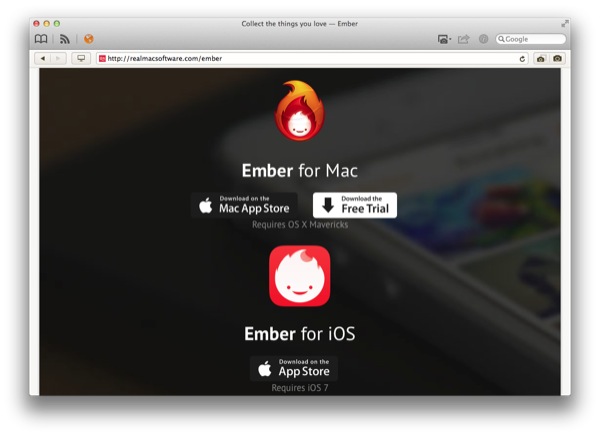 Ember è un’app per iOS e OS X orientata alla raccolta e all’annotazione di elementi ritenuti utili o interessanti dall’utente.
Ember è un’app per iOS e OS X orientata alla raccolta e all’annotazione di elementi ritenuti utili o interessanti dall’utente.
Grazie alla disponibilità di Realmac Software siamo stati in grado di testare per voi le versioni iPad e Mac.
Mac
Un libro non andrebbe mai giudicato dalla copertina. Ciononostante, converrete che trovandoci ormai in piena “era app” i pochi elementi a disposizione dell’utente su App Store o Mac App Store sono spesso dirimenti e permettono a colpo d’occhio di accantonare un’app o di darle una chance. L’icona di Ember svolge proprio questa funzione e rappresenta un ottimo paradigma in grado di esemplificare alla perfezione questo fenomeno.
Ember è organizzata in 3 macrosezioni (Libreria, Sottoscrizioni e Browser) ed è dotata di altrettante funzionalità (Scatto, Esporta ed Ispettore) oltre che da un completo strumento di ricerca interno.
Libreria (cmd+1)
Vengono qui raccolte tutte le immagini provenienti dalle diverse altre sottosezioni dell’app ed in particolare quelle che abbiamo apprezzato in Sottoscrizioni e Browser.
Una volta fatto doppio click sull’immagine, è possibile:
– zoomare (per eseguire lo zoom out è necessario tenere premuto il tasto alt)
– ruotare l’immagine o tagliarla
– applicare l’effetto pixel o blur
– aggiungere testo, un disegno a mano libera o un disegno smart (disegnando grossolanamente un poligono, il programma lo renderà perfettamente geometrico).
Sottoscrizioni (cmd+2)
All’interno di questa sezione è possibile ricevere aggiornamenti da alcune fonti precaricate o da un qualsiasi feed RSS.
Facendo doppio click sull’elemento, è possibile aggiungerlo alla libreria, aprirlo in Safari o decidere di dedicarsi esclusivamente alla sua visione, nascondendo la barra di lettura sottostante.
Browser (cmd+3)
Questa schermata consente di ricercare fonti di ispirazioni sul web e permette di cambiare lo user agent, potendo simulare la navigazione da iPhone e iPad. Viene offerta inoltre la possibilità di scattare una foto ad una selezione o alla pagina intera.
Scatto
Senza dubbio è molto utile poter scattare screenshot su Mac. Ember ci viene incontro permettendoci di scattare foto a schermo intero, a schermo intero con timer, a selezioni di particolari aree o a singole finestre. Il tutto viene ovviamente raccolto in Libreria.
Esporta
Questa utility permette di esportare le immagini appartenenti alla propria Libreria in un gran numero di servizi cloud e di blogging o di impostare le singole foto come immagine della Scrivania.
Ispettore
Questo strumento permette di modificare il nome dei singoli file, cambiare la cartella di collocazione, attribuire tag o descrizioni, link a siti web o stellinare le foto. Tutto ciò risulta particolarmente utile in caso di ricerca, in quanto l’app riuscirà più agevolmente a restituire risultati pertinenti.
iPad
La versione iPad differisce da quella ottimizzata per OS X per l’assenza delle sezioni Sottoscrizioni e per il Browser integrato, nonché per le funzioni Annotazioni e Importazione automatica screenshot (disponibili tramite Acquisto In-App). Riguardo al resto negli ultimi aggiornamenti sono state inserite Effetto pixel e Sfoca, che permettono di effettuare piccole modifiche alle immagini on-the-go.
Conclusioni
L’app Ember rappresenta un valido archivio cui attingere in caso di necessità o semplicemente per rivedere foto o siti che ci hanno colpito.
Particolarmente utili sono le scorciatoie da tastiera, le estensioni per i vari browser (consentono di aggiungere facilmente elementi all’archivio) e l’integrazione con iCloud.
Meno intuitive sono le localizzazioni di alcuni comandi (vedi zoom out), da rivedere sicuramente nei futuri update.
Può ancora migliorare, specie nella versione iOS.
Voto: 8/10